- লেখক Jason Gerald [email protected].
- Public 2024-01-15 08:10.
- সর্বশেষ পরিবর্তিত 2025-01-23 12:07.
এই উইকিহাউ আপনাকে শেখায় কিভাবে আপনার কম্পিউটারে একটি সিডি ফাইলকে একটি এমপিথ্রি ফাইলে রূপান্তর করতে হয়। সিডিএ ফাইল হল গানের ফাইল যা শুধুমাত্র একটি সিডির মাধ্যমে অ্যাক্সেস করা যায় এবং সিডি ছাড়া কম্পিউটারে চালানো যায় না, যখন এমপি 3 ফাইলগুলি অডিও ফাইল যা প্রায় যেকোনো প্ল্যাটফর্মে চালানো যায়। আপনি যদি উইন্ডোজ এবং ম্যাক কম্পিউটারে আইটিউনস ব্যবহার করতে পারেন সিডিএ ফাইল রূপান্তর করতে, অথবা উইন্ডোজ কম্পিউটারে উইন্ডোজ মিডিয়া প্লেয়ার যদি প্রোগ্রামটি অপারেটিং সিস্টেমের ইনস্টলেশন প্যাকেজে অন্তর্ভুক্ত থাকে।
ধাপ
2 এর পদ্ধতি 1: আই টিউনস ব্যবহার করা
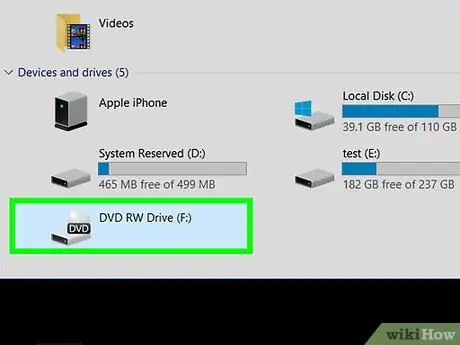
ধাপ 1. আপনি আপনার কম্পিউটারে যে অডিও সিডি রূপান্তর করতে চান তা সন্নিবেশ করান।
ডিস্ক ক্রস-সেকশনে রাখলে সিডি লোগো বিভাগটি উপরের দিকে মুখ করা উচিত।
আপনি যদি ম্যাক কম্পিউটার ব্যবহার করেন, কম্পিউটারে ইউএসবি সিডি ড্রাইভ সংযুক্ত করুন।
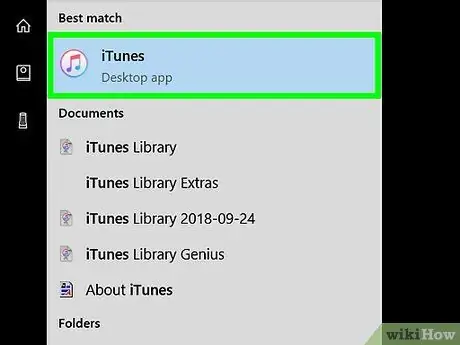
পদক্ষেপ 2. আই টিউনস খুলুন।
প্রোগ্রামটি একটি সাদা পটভূমিতে একটি রঙিন বাদ্যযন্ত্র নোট আইকন দ্বারা চিহ্নিত করা হয়েছে।
যদি আইটিউনস স্বয়ংক্রিয়ভাবে খোলে, এই ধাপটি এড়িয়ে যান।
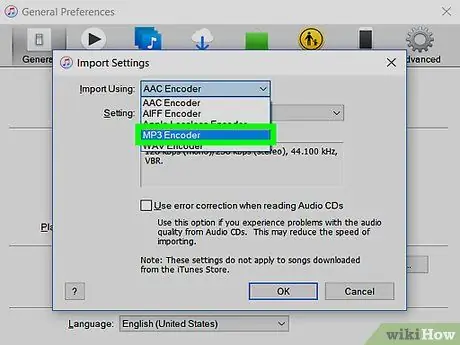
ধাপ 3. MP3 রূপান্তর সক্ষম করুন।
আইটিউনস অডিও সিডিতে গানগুলিকে MP3 ফাইলে রূপান্তর করতে পারে, তবে আপনাকে প্রথমে MP3 এনকোডার সক্রিয় করতে হবে:
- মেনুতে ক্লিক করুন " সম্পাদনা করুন "(উইন্ডোজ) বা" আই টিউনস (ম্যাক).
- ক্লিক " পছন্দ… ”.
- ক্লিক " সেটিংস আমদানি করুন … ”.
- ড্রপ-ডাউন বক্সে ক্লিক করুন " ব্যবহার করে আমদানি করুন ”.
- ক্লিক " MP3 এনকোডার ”.
- বাটনে ক্লিক করুন " ঠিক আছে ”.
- ক্লিক " ঠিক আছে "পৃষ্ঠায় ফিরে আসার জন্য।

ধাপ 4. সিডি আইকনে ক্লিক করুন।
এটি প্রোগ্রাম উইন্ডোর উপরের-বাম কোণে একটি বৃত্তাকার ডিস্ক-আকৃতির আইকন। এর পরে, সিটি পৃষ্ঠাটি আইটিউনসে খুলবে।
আপনি যদি আইটিউনসে সিডি আমদানি না করেন, তাহলে আমদানি প্রক্রিয়া স্বয়ংক্রিয়ভাবে চলবে।
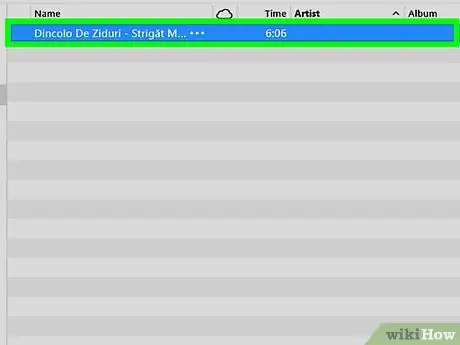
ধাপ 5. সিডিতে গান নির্বাচন করুন।
সিডি তালিকায় উপস্থিত হওয়া গানটিতে ক্লিক করুন, তারপরে Ctrl+A (উইন্ডোজ) বা কমান্ড+এ (ম্যাক) টিপুন। এই শর্টকাটটি সিডিতে প্রতিটি গান নির্বাচন করতে ব্যবহৃত হয়।
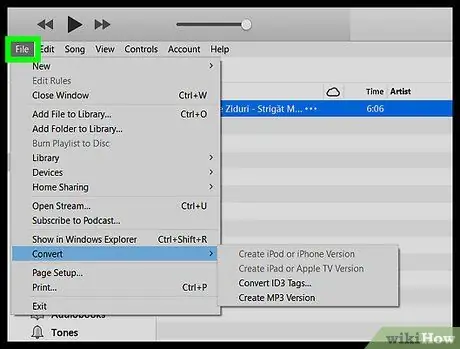
ধাপ 6. ফাইল ক্লিক করুন।
এটি আইটিউনস উইন্ডো (উইন্ডোজ) এর উপরের-বাম কোণে বা মেনু বারের (ম্যাক) বাম দিকে বাম দিকে রয়েছে। এর পরে একটি ড্রপ-ডাউন মেনু উপস্থিত হবে।
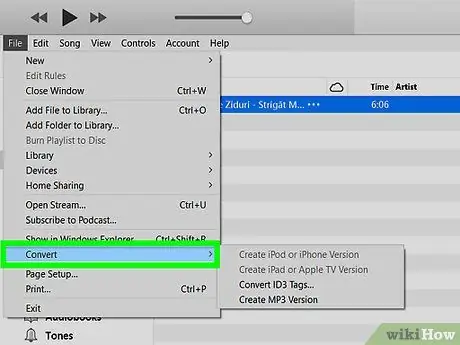
ধাপ 7. রূপান্তর নির্বাচন করুন।
এই বিকল্পটি ড্রপ-ডাউন মেনুর নীচে রয়েছে " ফাইল " একবার নির্বাচিত হলে, একটি পপ-আউট উইন্ডো প্রদর্শিত হবে।
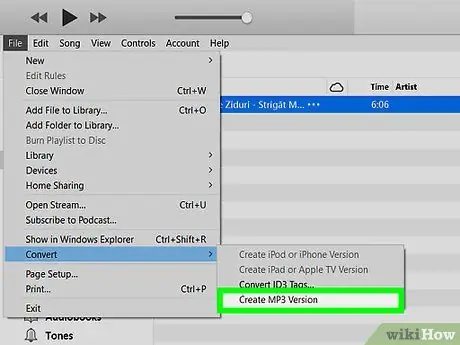
ধাপ 8. MP3 সংস্করণ তৈরি করুন ক্লিক করুন।
এটি পপ-আউট উইন্ডোর নীচে। সিডিতে নির্বাচিত ফাইলগুলি অবিলম্বে MP3 ফাইলে রূপান্তরিত হবে।
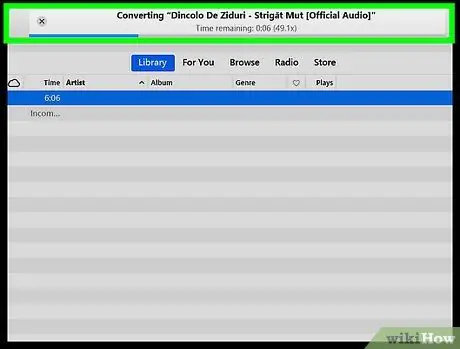
ধাপ 9. রূপান্তর প্রক্রিয়া চলুক।
এই প্রক্রিয়াটি প্রতি গানে প্রায় এক মিনিট সময় নিতে পারে।
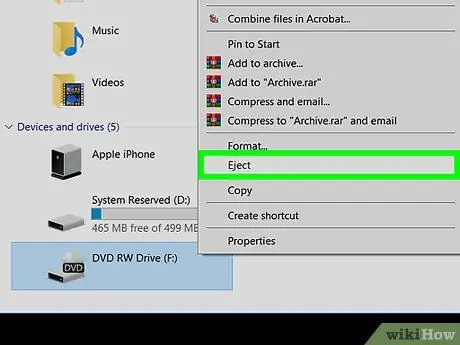
ধাপ 10. সিডি বের করুন।
রূপান্তর প্রক্রিয়া সম্পন্ন হওয়ার পরে, আপনি সিডি বের করতে পারেন। এই মুহুর্তে, আপনি ট্যাবে ক্লিক করে এমপি 3 ফাইল দেখতে পারেন সম্প্রতি যোগ আইটিউনস পৃষ্ঠার উপরের বাম কোণে এবং সিডি অ্যালবামে ক্লিক করুন।
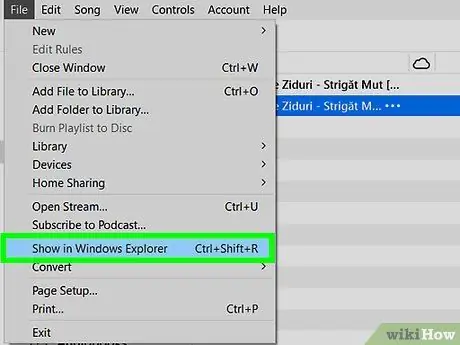
ধাপ 11. কম্পিউটারে গানের ফাইলগুলি দেখুন।
সিডি থেকে সমস্ত এমপি 3 ফাইল আপনার কম্পিউটারে একটি ফোল্ডারে সংরক্ষণ করা হবে। আপনি নিম্নলিখিত পদক্ষেপগুলি দিয়ে এই ফোল্ডারটি খুলতে পারেন:
- একটি গান নির্বাচন করতে একটি গানের শিরোনামে ক্লিক করুন।
- মেনুতে ক্লিক করুন " ফাইল আইটিউনস উইন্ডোর উপরের বাম কোণে।
- ক্লিক " উইন্ডোজ এক্সপ্লোরারে দেখান "(উইন্ডোজ) বা" ফাইন্ডারে শো ”(ম্যাক) গানের স্টোরেজ ফোল্ডার খুলতে।
2 এর পদ্ধতি 2: উইন্ডোজ মিডিয়া প্লেয়ার ব্যবহার করা
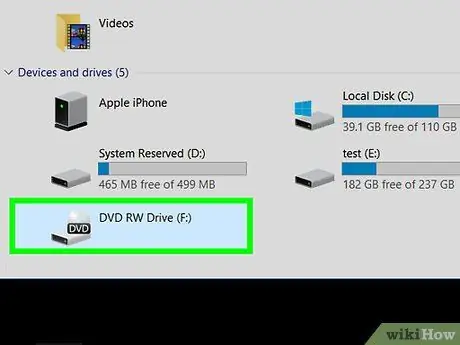
ধাপ 1. আপনি আপনার কম্পিউটারে যে অডিও সিডি রূপান্তর করতে চান তা সন্নিবেশ করান।
ডিস্ক ক্রস-সেকশনে রাখলে সিডি লোগো বিভাগটি উপরের দিকে মুখ করা উচিত।
আপনি যদি ম্যাক কম্পিউটার ব্যবহার করেন, কম্পিউটারে ইউএসবি সিডি ড্রাইভ সংযুক্ত করুন।
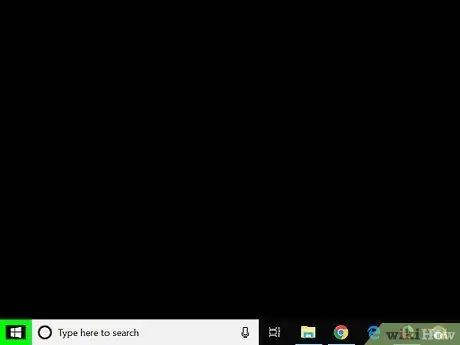
পদক্ষেপ 2. "স্টার্ট" মেনু খুলুন
পর্দার নিচের বাম কোণে উইন্ডোজ লোগোতে ক্লিক করুন।
উইন্ডোজ মিডিয়া প্লেয়ার শুধুমাত্র উইন্ডোজ কম্পিউটারের জন্য উপলব্ধ।
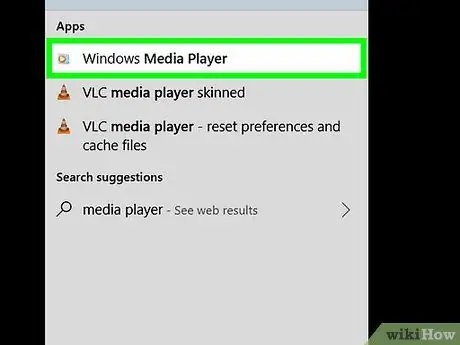
ধাপ 3. উইন্ডোজ মিডিয়া প্লেয়ার খুলুন।
"স্টার্ট" মেনুতে উইন্ডোজ মিডিয়া প্লেয়ার টাইপ করুন, তারপরে বিকল্পটি ক্লিক করুন " উইন্ডোজ মিডিয়া প্লেয়ার "স্টার্ট" মেনু উইন্ডোর শীর্ষে যখন এটি প্রদর্শিত হবে।
যদি কম্পিউটার উইন্ডোজ মিডিয়া প্লেয়ার দিয়ে সজ্জিত না হয়, প্রোগ্রামটি "স্টার্ট" মেনুতে উপস্থিত হবে না। যাইহোক, আপনি আই টিউনস ডাউনলোড এবং ব্যবহার করতে পারেন।
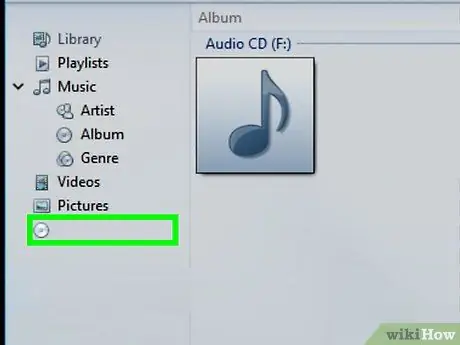
ধাপ 4. সিডি নির্বাচন করুন।
উইন্ডোজ মিডিয়া প্লেয়ার উইন্ডোর বাম পাশে সিডির নাম ক্লিক করুন।
উইন্ডোজ মিডিয়া প্লেয়ার যদি সিডি তথ্য গ্রহণ করতে না পারে, তাহলে " শিরোনামহীন আ্যলবাম 'বা এরকম কিছু।
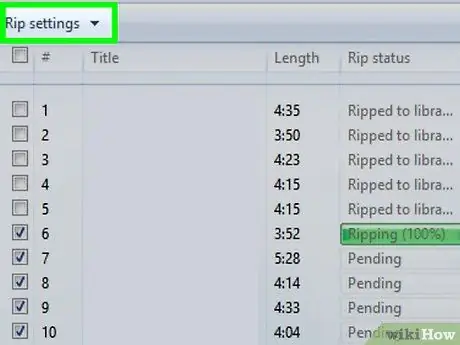
ধাপ 5. রিপ সেটিংস ক্লিক করুন।
এই ট্যাবটি উইন্ডোজ মিডিয়া প্লেয়ার উইন্ডোর শীর্ষে রয়েছে। এর পরে, একটি ড্রপ-ডাউন মেনু প্রদর্শিত হবে।
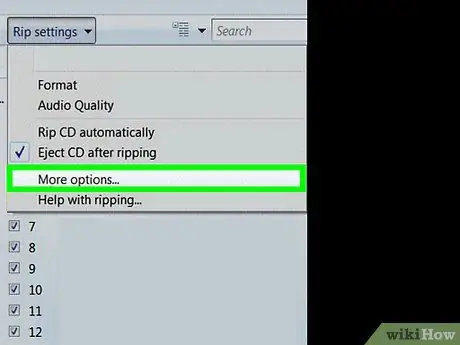
ধাপ More. আরও বিকল্পে ক্লিক করুন…।
এই বিকল্পটি ড্রপ-ডাউন মেনুতে রয়েছে। এর পরে একটি পপ-আপ উইন্ডো আসবে।
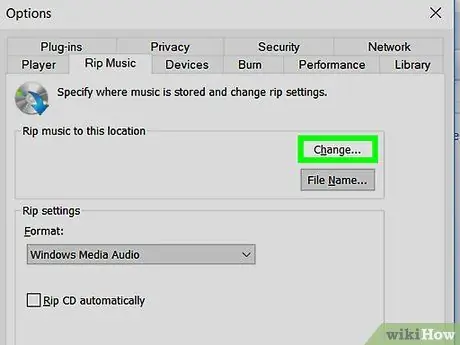
ধাপ 7. সংরক্ষণের স্থান পরিবর্তন করুন।
সিডি থেকে এমপি 3 ফাইলের স্টোরেজ ডিরেক্টরি পরিবর্তন করতে, এই পদক্ষেপগুলি অনুসরণ করুন:
- বাটনে ক্লিক করুন " পরিবর্তন… ”জানালার ডান পাশে।
- একটি ফোল্ডার নির্বাচন করুন।
- ক্লিক " ঠিক আছে ”.
- ক্লিক " আবেদন করুন, তারপর নির্বাচন করুন " ঠিক আছে ”.
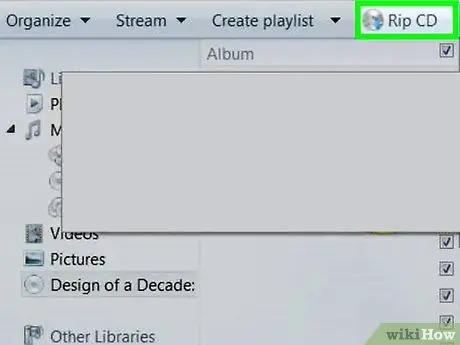
ধাপ 8. রিপ সিডি ক্লিক করুন।
এই ট্যাবটি উইন্ডোজ মিডিয়া প্লেয়ার পৃষ্ঠার শীর্ষে রয়েছে। এর পরে, উইন্ডোজ মিডিয়া প্লেয়ার তাত্ক্ষণিকভাবে সিডি থেকে গানের ফাইলগুলি বের করে (রিপ) করবে।
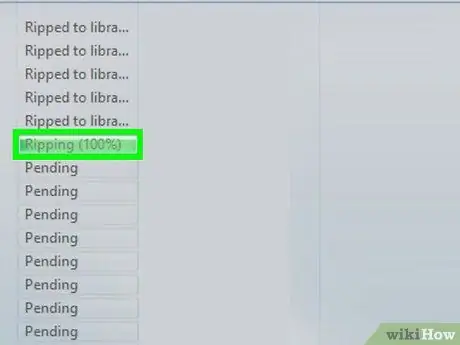
ধাপ 9. সিডি রূপান্তর প্রক্রিয়া চলুক।
এই প্রক্রিয়াটি প্রতি গানে প্রায় এক মিনিট সময় নিতে পারে।
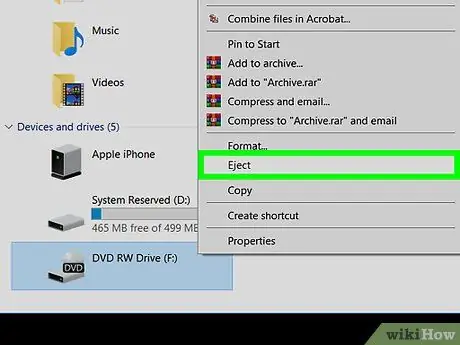
ধাপ 10. সিডি বের করুন।
সিডি থেকে গান বের করার প্রক্রিয়া সম্পন্ন হওয়ার পর, আপনি ডিস্ক বের করে উইন্ডোজ মিডিয়া প্লেয়ার উইন্ডো বন্ধ করতে পারেন।
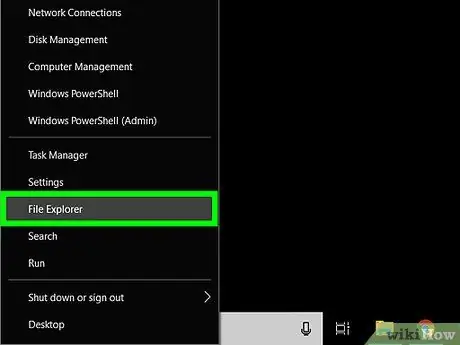
ধাপ 11. সিডি থেকে MP3 ফাইল দেখুন।
ফাইলগুলি আপনার নির্দিষ্ট করা ডিরেক্টরিতে, শিল্পীর নাম ফোল্ডারে সংরক্ষিত অ্যালবাম নাম ফোল্ডারে সংরক্ষণ করা হবে।






